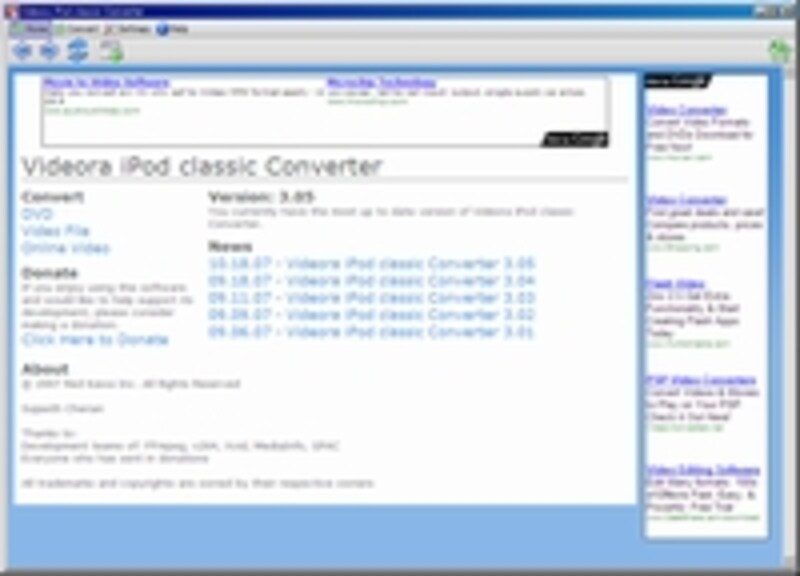 |
| iPodで動画を楽しむなら「Videora iPod Converter」さえあればカンペキ!? |
新型iPodシリーズの多くは動画を再生できるのが大きな魅力の1つですが、
「いったいどうやったらiPodで動画が見られるの?」
という疑問がなかなか解決せず宝の持ち腐れになっている人もいるのではないでしょうか。
そこで今回は、iPodで動画を楽しむうえでのイチ押しフリーソフト「Videora iPod Converter」を紹介します。英語版のみですが、操作方法は難しくないので英語に自信がない人でも大丈夫。
=CONTENTS=
■「Videora iPod Converter」でできること
■「Videora iPod Converter」セットアップ手順
■動画ファイルをiPodで視聴するには
■「YouTube」の動画をiPodで視聴するには
「Videora iPod Converter」でできること
「Videora iPod Converter」には大別して、以下の2つの機能があります。1.aviなどの動画ファイルをmp4に変換
動画再生機能に対応しているiPod(iPod classic、iPod Touch、iPod nanoなど)で動画を再生するには、動画をmp4形式ファイルにします。
「Videora iPod Converter」は、DVD/VCD/AVI/MPEG/WMV/RM/RMVB/DivX/ASF/VOBの各形式の動画ファイルを「mp4」に変換します。
⇒詳しくは3ページ目で!
2.「YouTube」など動画サイトからダウンロード
「Videora iPod Converter」は、「YouTube」に代表される動画サイト上で公開されている動画ファイルを直接ダウンロードし、mp4形式に変換してiPodに転送できます。
気に入った動画を「YouTube」で見つけたら、どんどんiPodに取り込んで持ち出すことができますね。
 |
| 「Videora iPod Converter」自体がブラウザとなって「YouTube」の動画を検索・表示でき、気に入った動画があれば「Download Video」ボタンを押すだけで自動的にiPodへ動画が転送される |
⇒詳しくは4ページ目で!
次のページでは、「Videora iPod Converter」のダウンロードからインストールまでセットアップ手順を説明します。






